Διατηρήστε τις αναφορές κελιών κατά την αντιγραφή ενός τύπου στο Excel
Όταν αντιγράφετε ένα κελί που περιέχει έναν τύπο, θα παρατηρήσετε ότι οι αναφορές κελιών στον τύπο μετακινούν επίσης έναν αντίστοιχο αριθμό κελιών κατά μήκος και προς τα κάτω. Αυτός ο τύπος αναφοράς κελιού ονομάζεται σχετική αναφορά.
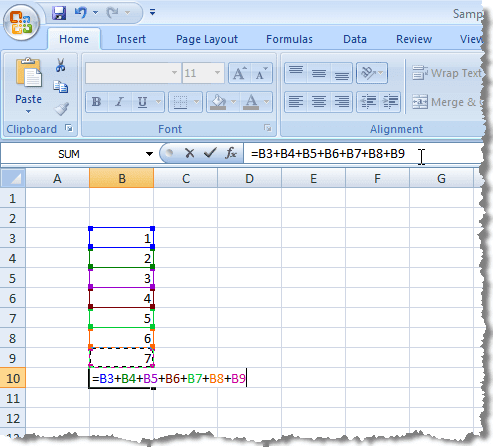
Όταν αντιγράψουμε ( Ctrl + C ) τον τύπο στην παραπάνω εικόνα και τον επικολλήσουμε ( Ctrl + V ) σε άλλο κελί, θα παρατηρήσετε ότι οι αναφορές κελιών αλλάζουν από τη στήλη B στη στήλη D , επομένως το σύνολο είναι διαφορετικό .
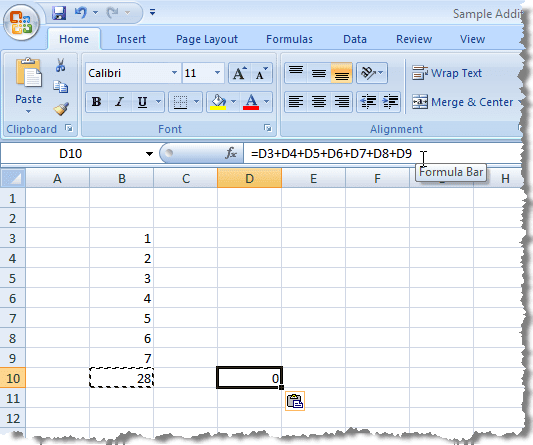
Εάν θέλετε να εμποδίσετε το Excel(Excel) να αλλάξει τις αναφορές κελιών κατά την αντιγραφή κελιών, πρέπει να χρησιμοποιήσετε απόλυτες αναφορές. Για να δημιουργήσετε μια απόλυτη αναφορά, εισαγάγετε ένα σύμβολο δολαρίου ( $ ) πριν από τα δύο μέρη της αναφοράς κελιού στον τύπο που θέλετε να παγώσετε, όπως φαίνεται στην παρακάτω εικόνα.

Υπάρχουν τρεις διαφορετικοί τύποι αναφορών, οι σχετικές, οι απόλυτες και οι μικτές. Ακολουθούν μερικά παραδείγματα:
- Σχετική αναφορά: Το A1 λέει στο Excel να αλλάξει τις αναφορές κελιών στις αντίστοιχες στήλες και σειρές.
- Μικτή αναφορά: Το $A1 λέει στο Excel ότι θέλετε πάντα να αναφέρεται στη στήλη Α.
- Μικτή αναφορά: Το B$1 λέει στο Excel ότι θέλετε πάντα να αναφέρεται στη σειρά 1.
- Απόλυτη αναφορά: Το $B$1 λέει στο Excel ότι θέλετε πάντα να αναφέρεται στο κελί B1.
Υπάρχει μια συνοπτική μέθοδος για την εισαγωγή των σημάτων του δολαρίου καθώς επιλέγετε ή εισάγετε αναφορές κελιών σε έναν τύπο. Καθώς πληκτρολογείτε έναν τύπο και τελειώνετε μια αναφορά κελιού, πατήστε F4 για εναλλαγή μεταξύ των 4 συνδυασμών τύπων αναφοράς. Ας υποθέσουμε ότι ξεκινήσατε να πληκτρολογείτε έναν τύπο και πληκτρολογήσατε =100*B1 .
- Πατήστε F4 και ο τύπος σας αλλάζει σε =100*$B$1 (να ανατρέχετε πάντα στο κελί B1)
- Πατήστε ξανά το F4 και ο τύπος σας αλλάζει σε =100*B$1 (να ανατρέχετε πάντα στη σειρά 1)
- Πατήστε ξανά το F4 και ο τύπος σας αλλάζει σε =100*$B1 (να ανατρέχετε πάντα στη στήλη Β)
- Πατήστε ξανά το F4 και ο τύπος σας επιστρέφει στην αρχική σχετική αναφορά =100*B1 (πάντα να αλλάζετε την αναφορά στις αντίστοιχες στήλες και σειρές)
Μπορείτε να κάνετε παύση κατά την εισαγωγή κάθε αναφοράς κελιού στον τύπο για να πατήσετε το F4 μέχρι να λάβετε τον σωστό τύπο αναφοράς για την τρέχουσα αναφορά κελιού.
Για να αντιγράψετε τον τύπο που εισήχθη χρησιμοποιώντας απόλυτες αναφορές και να διατηρήσετε τις αναφορές κελιών, επιλέξτε το κελί που περιέχει τον τύπο και αντιγράψτε τον ( Ctrl + C ) και κάντε κλικ στο κελί προορισμού στο οποίο θέλετε να επικολλήσετε τον τύπο.

Βεβαιωθείτε ότι η καρτέλα Αρχική(Home) σελίδα είναι η ενεργή καρτέλα στην κορδέλα. Κάντε κλικ(Click) στο βέλος στο κουμπί Επικόλληση στην ενότητα (Paste)Επικόλληση(Paste) της καρτέλας Αρχική(Home) σελίδα. Επιλέξτε Τύποι(Formulas) από το αναπτυσσόμενο μενού.

Θα παρατηρήσετε ότι οι συνολικές εμφανίσεις στο κελί προορισμού από το αρχικό κελί και ο τύπος που εμφανίζεται στη γραμμή τύπων(Formula Bar) για το κελί προορισμού περιέχει τις ίδιες απόλυτες αναφορές με τον αρχικό τύπο στο αρχικό κελί.
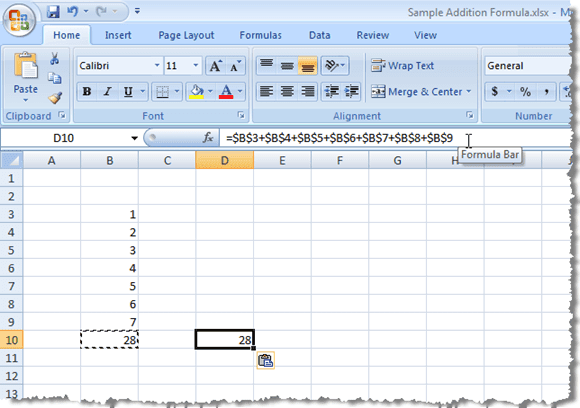
ΣΗΜΕΙΩΣΗ:(NOTE:) Η αντιγραφή και επικόλληση ενός τύπου σε ένα κελί προορισμού δεν σημαίνει ότι ο τύπος θα ενημερωθεί στο κελί προορισμού όταν ενημερωθεί στο αρχικό κελί.
Υπάρχει ένας τρόπος με τον οποίο μπορείτε να αντιγράψετε και να επικολλήσετε ένα κελί που περιέχει έναν τύπο σε ένα κελί προορισμού έτσι ώστε τα αποτελέσματα του τύπου στο αρχικό κελί να εμφανίζονται πάντα στο κελί προορισμού καθώς αλλάζουν. Μπορείτε να συνδεθείτε στο αρχικό κελί.
Για να το κάνετε αυτό, επιλέξτε και αντιγράψτε ξανά το αρχικό κελί με τον τύπο και κάντε κλικ στο κελί στο οποίο θέλετε να επικολλήσετε τη σύνδεση στο αρχικό κελί. Κάντε κλικ(Click) στο κουμπί Επικόλληση στην ενότητα (Paste)Επικόλληση(Paste) της καρτέλας Αρχική(Home) για να εμφανιστεί το αναπτυσσόμενο μενού. Επιλέξτε Επικόλληση συνδέσμου(Paste Link) από το μενού.

Θα παρατηρήσετε ότι, πάλι, το σύνολο από το αρχικό κελί εμφανίζεται στο κελί προορισμού. Ωστόσο, αυτή τη φορά, η γραμμή τύπου(Formula Bar) εμφανίζει μια απόλυτη αναφορά στο αρχικό κελί που περιέχει τον τύπο. Κάθε φορά που αλλάζουν τα αποτελέσματα στο αρχικό κελί, ενημερώνεται και το σύνολο που εμφανίζεται στο κελί προορισμού.
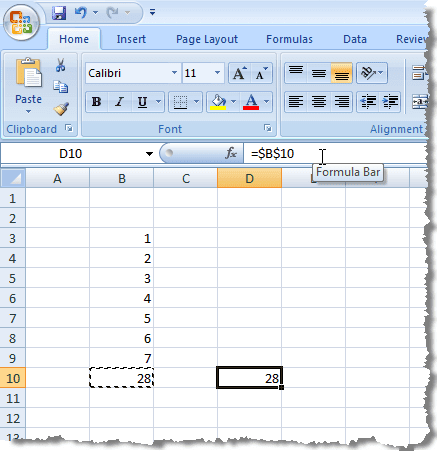
ΣΗΜΕΙΩΣΗ:(NOTE:) Εάν το μόνο που θέλετε να κάνετε είναι να επικολλήσετε το αποτέλεσμα του τύπου στο κελί προορισμού, επιλέξτε Επικόλληση τιμών(Paste Values) από το αναπτυσσόμενο μενού Επικόλληση(Paste) κατά την επικόλληση στο κελί προορισμού.
Η επικόλληση ενός συνδέσμου είναι μια χρήσιμη δυνατότητα εάν θέλετε να εμφανίσετε ένα σύνολο από ένα μέρος ενός φύλλου εργασίας σε μια πιο εμφανή θέση με ειδική μορφοποίηση, πιθανώς για μια παρουσίαση, και θέλετε να διατηρήσετε ενημερωμένο το κελί που περιέχει τον σύνδεσμο. Απολαμβάνω!
Related posts
3 τρόποι για να χωρίσετε ένα κελί στο Excel
Πώς να χρησιμοποιήσετε τις απόλυτες αναφορές στο Excel
Πώς να διαγράψετε κενές γραμμές στο Excel
Πώς να χρησιμοποιήσετε τη δυνατότητα Speak Cells του Excel
Πώς να εισαγάγετε ένα φύλλο εργασίας του Excel σε ένα έγγραφο του Word
Φύλλα Google εναντίον Microsoft Excel – Ποιες είναι οι διαφορές;
5 τρόποι για να μετατρέψετε κείμενο σε αριθμούς στο Excel
Πώς να δημιουργήσετε ένα γράφημα πίτας στο Excel
Σύνδεση του Excel με τη MySQL
Πώς να διορθώσετε μια σειρά στο Excel
Βασική ταξινόμηση δεδομένων μίας στήλης και πολλών στηλών σε υπολογιστικά φύλλα του Excel
Ένας προηγμένος οδηγός VBA για MS Excel
Χρήση του εργαλείου αναζήτησης στόχου ανάλυσης What-If του Excel
Πώς να μοιραστείτε ένα αρχείο Excel για εύκολη συνεργασία
Πώς να χρησιμοποιήσετε τη συνάρτηση PMT στο Excel
Πώς να ταξινομήσετε κατά ημερομηνία στο Excel
Πώς να δημιουργήσετε μια μακροεντολή ή ένα σενάριο VBA στο Excel
Γιατί πρέπει να χρησιμοποιείτε επώνυμες περιοχές στο Excel
Πώς να χρησιμοποιήσετε το Flash Fill In Excel
Πώς να εισαγάγετε CSV ή TSV σε ένα φύλλο εργασίας του Excel
